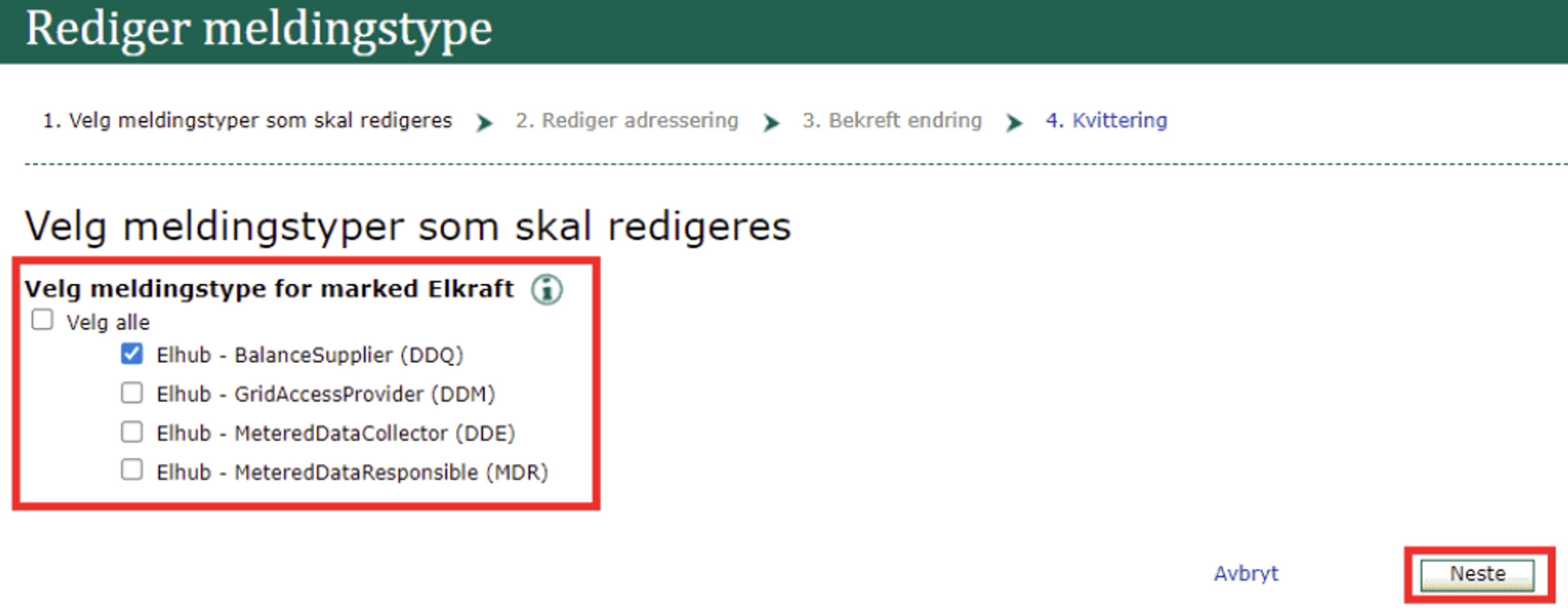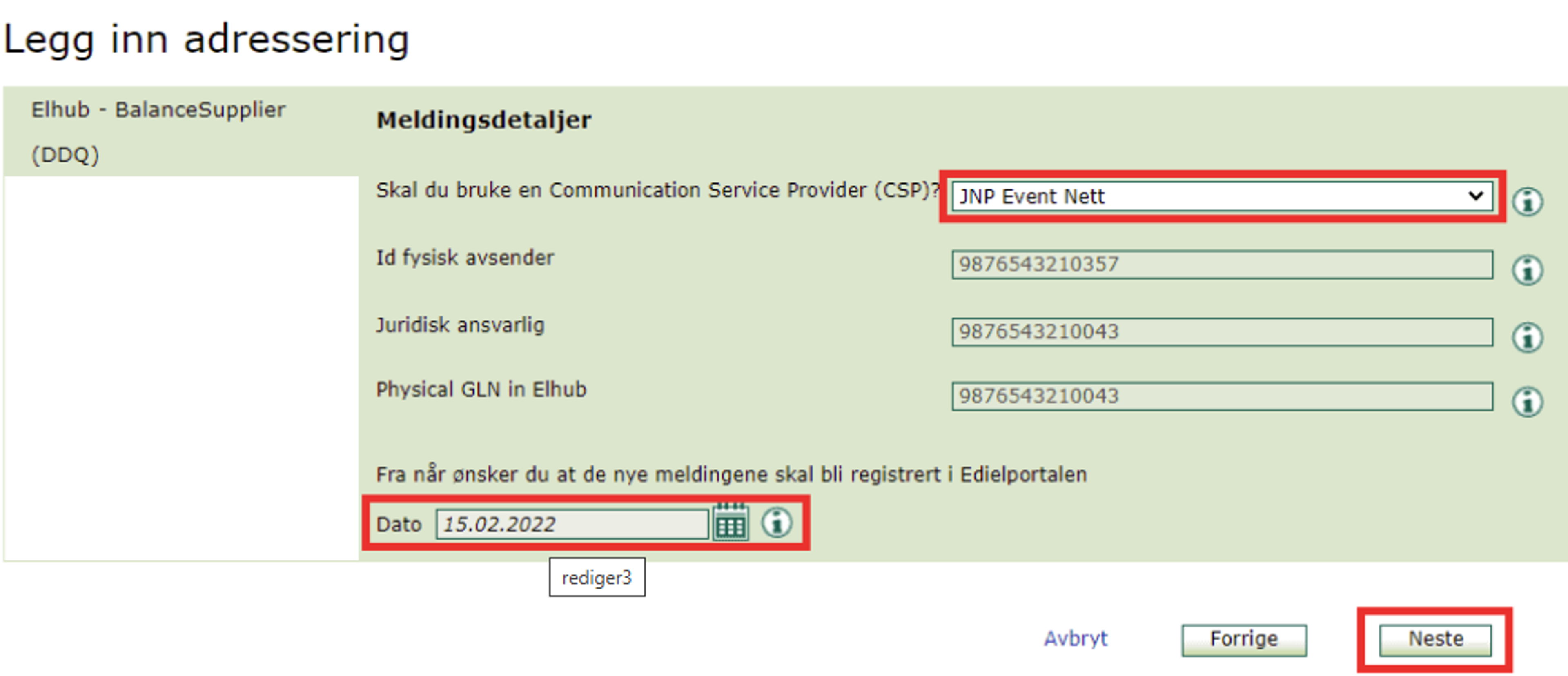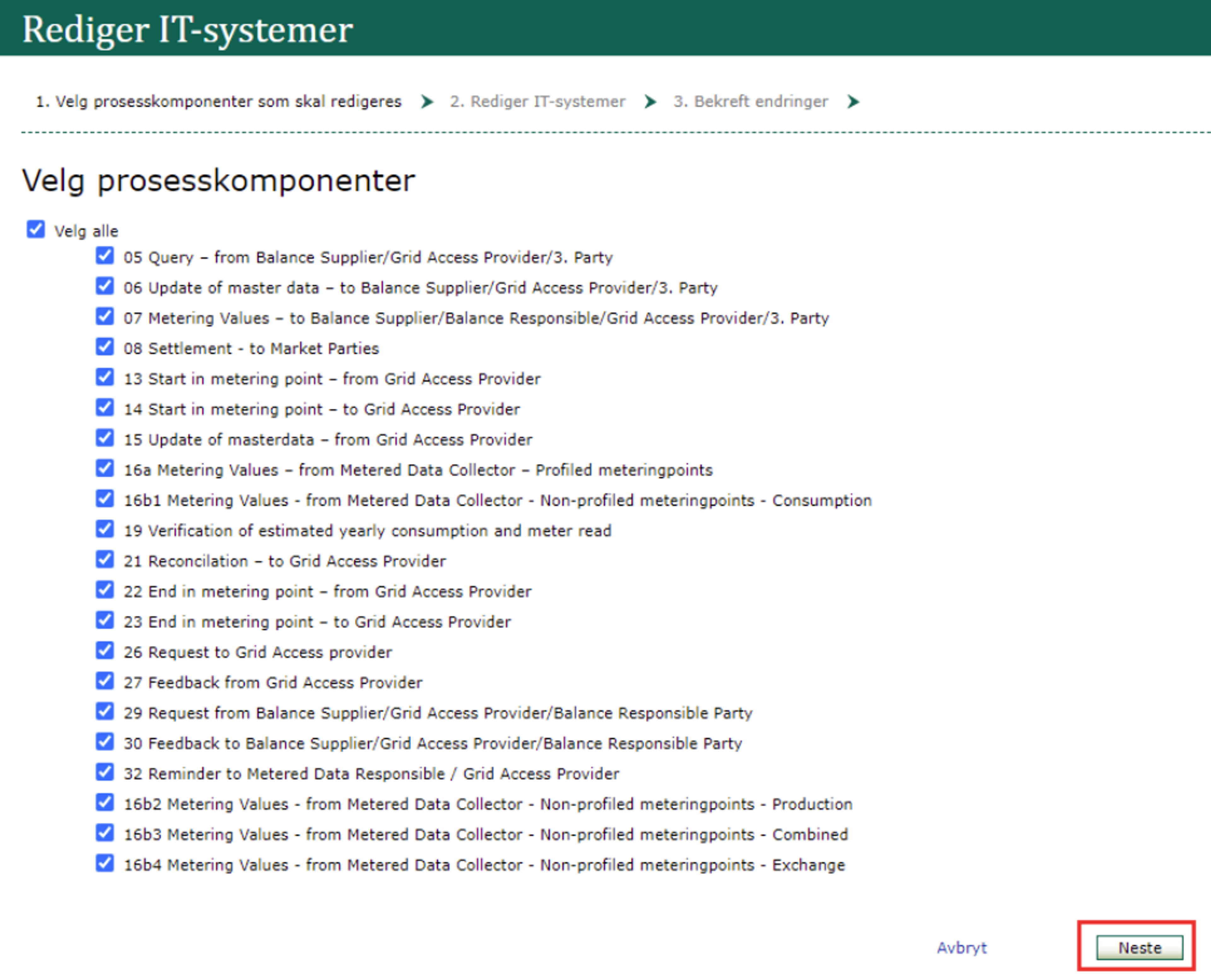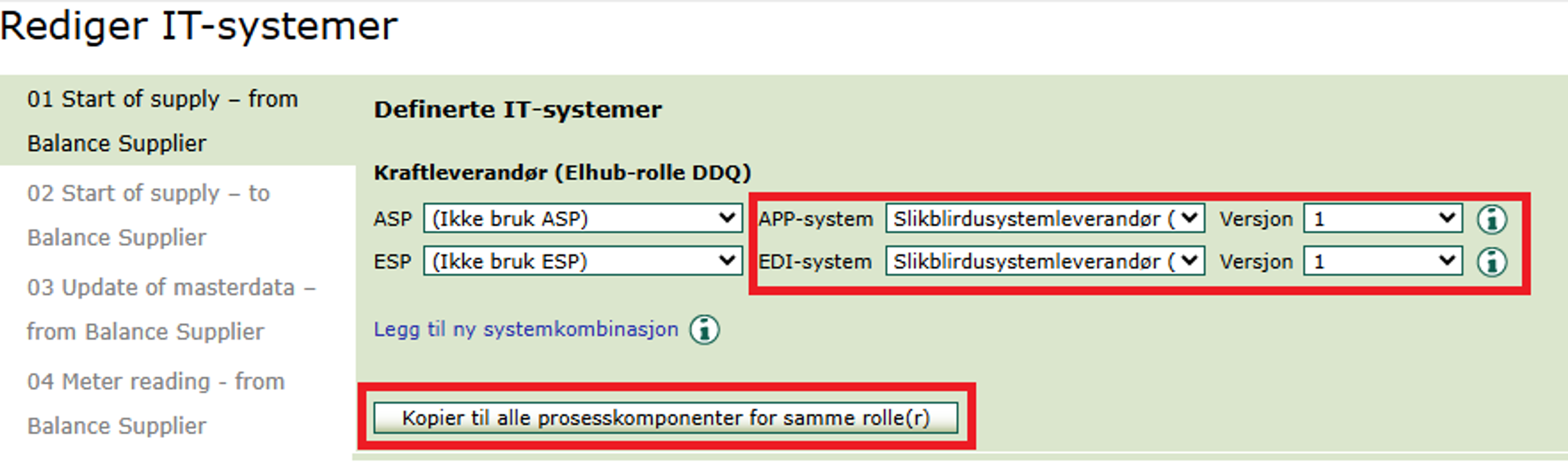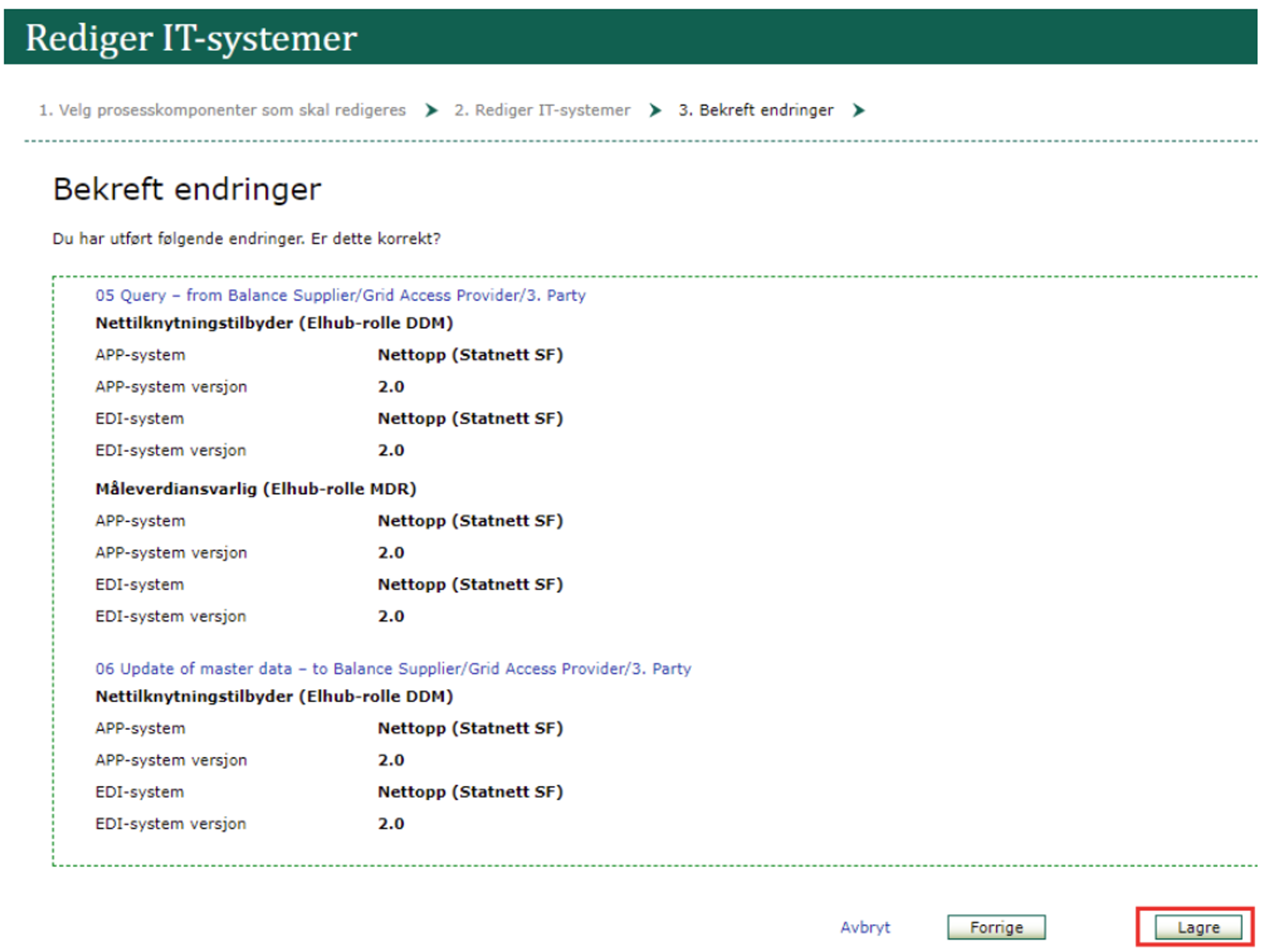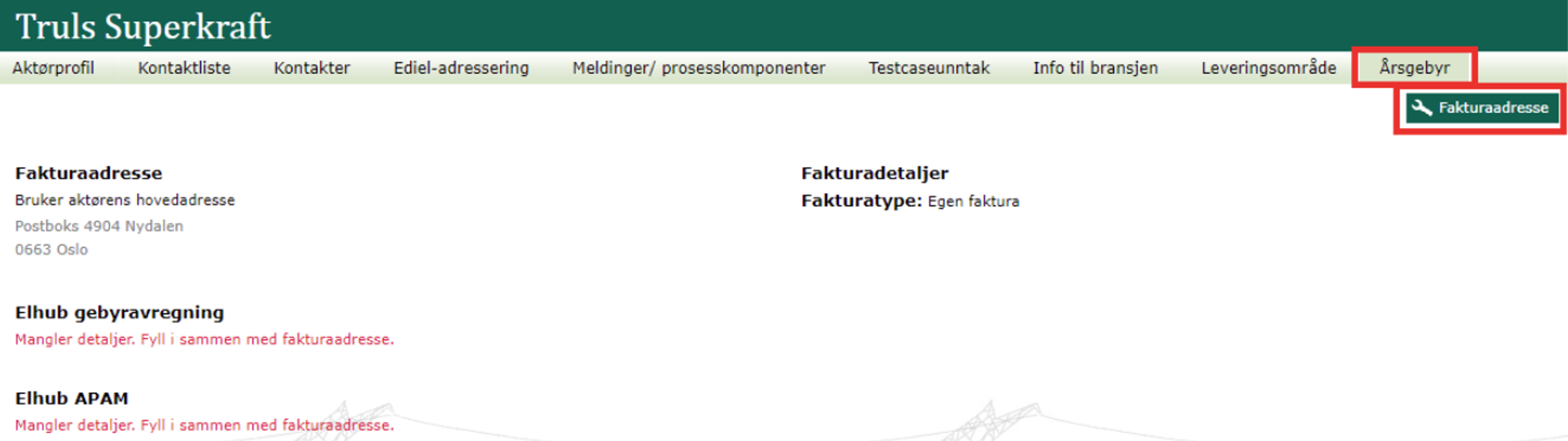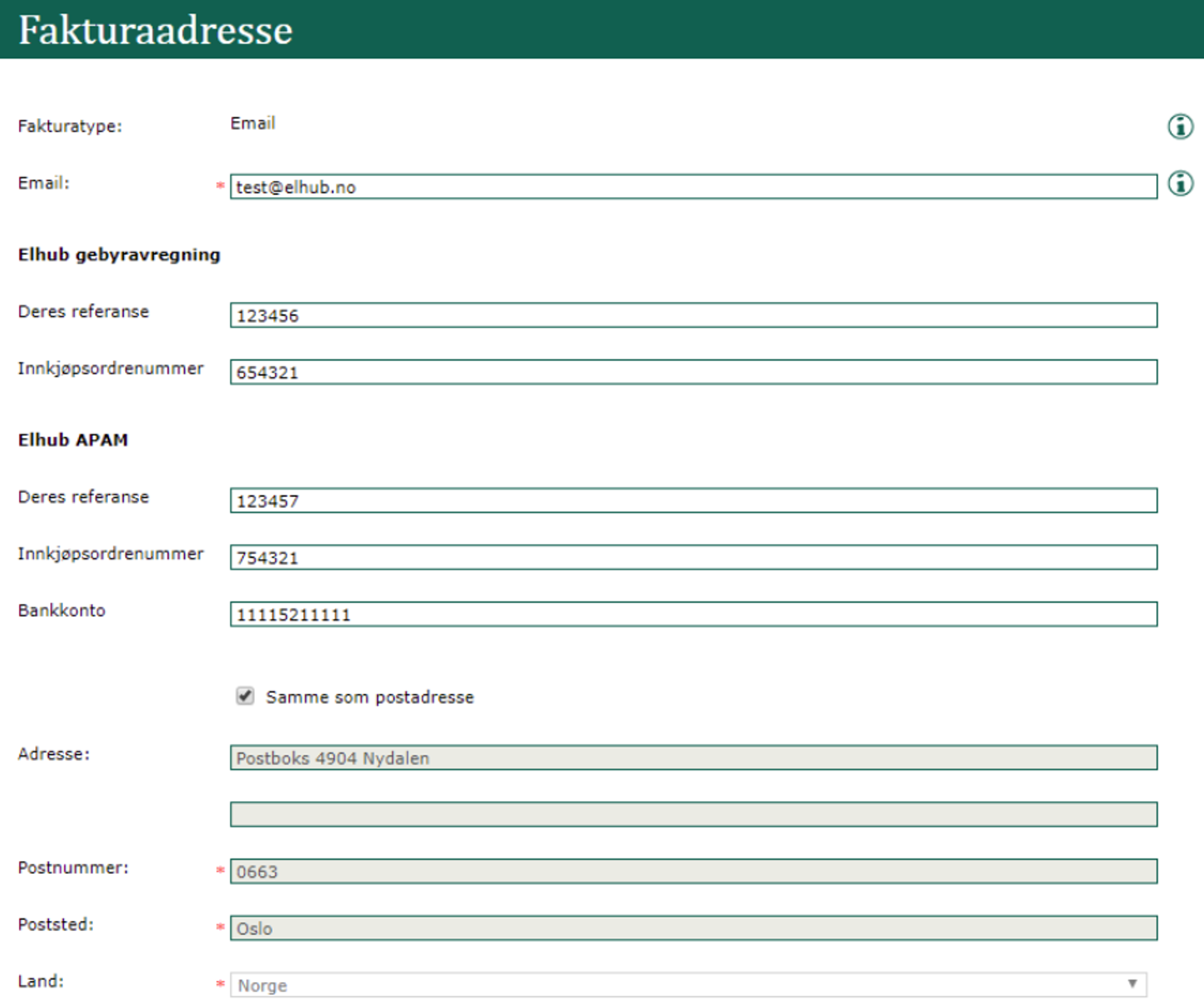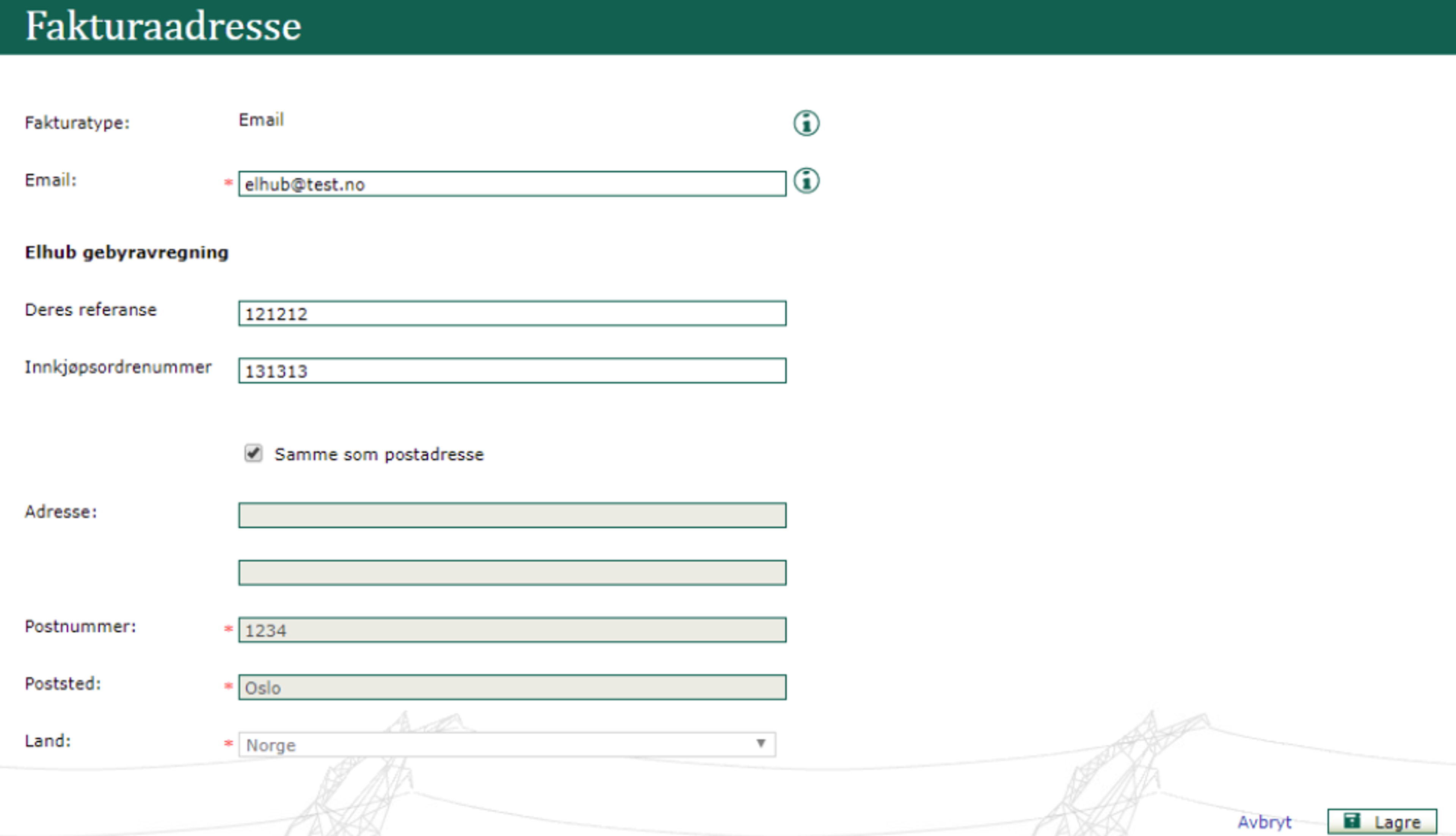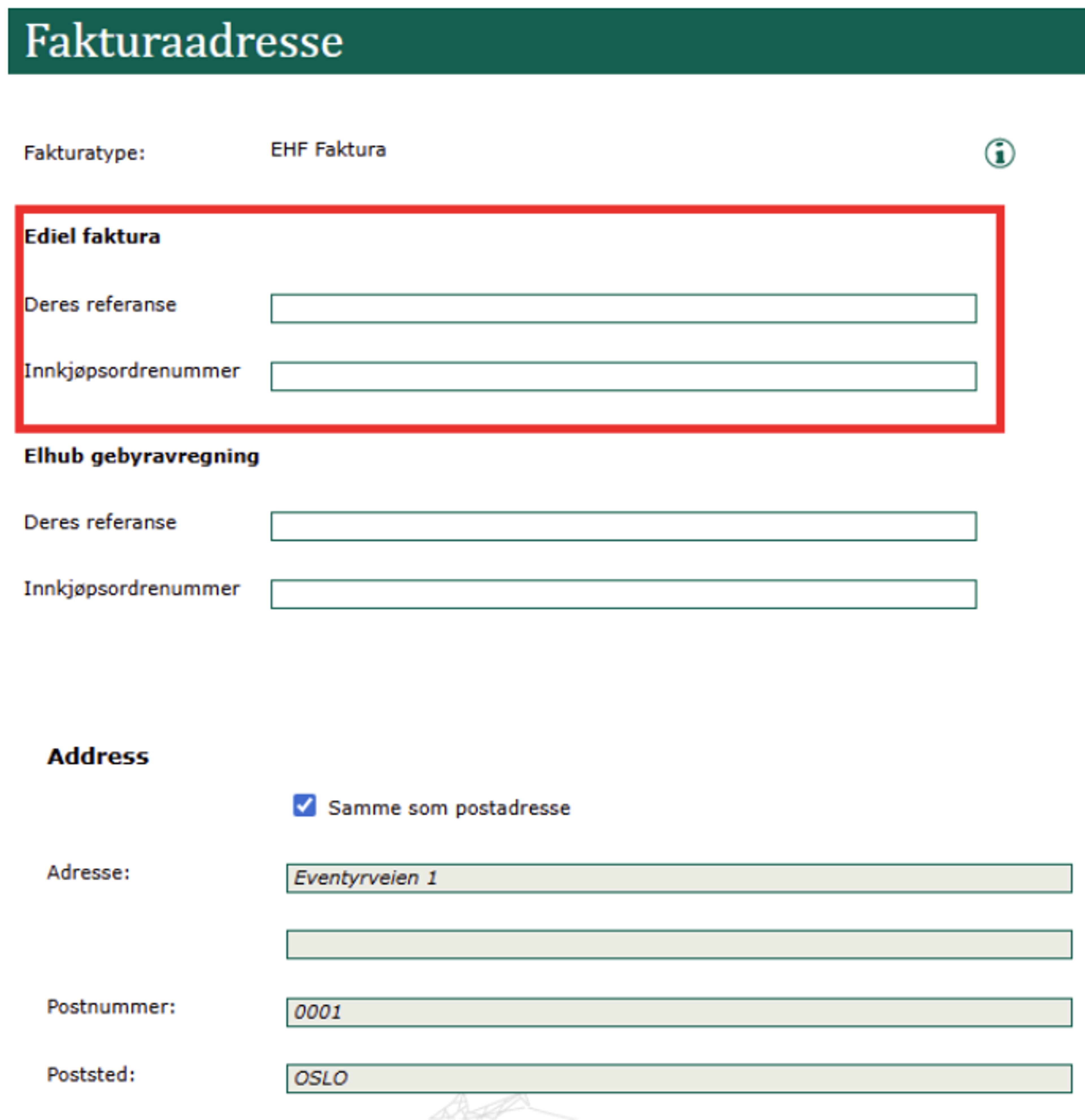Registrering i Edielportalen
Filtrer innhold etter din rolle:
Redigere Edieladressering
1. Naviger til Ediel-adressering og velg «Rediger meldinger»
2. Huk av for meldingstypen(e) som skal endres og velg «Neste»
(NB! I dette eksempelet er det valgt Kraftleverandør med tilhørende rolle. Hvis du er Nettselskap, Regulert kraftleverandør, Balanseansvarlig eller Tredjepart må du velge korrekte meldingstyper)
3. Hvis aktøren skal benytte en CSP – velg korrekt CSP i nedtrekksmenyen. Hvis man skal bytte fra en CSP til å være egen innsender av meldinger, kan man velge «Velg selskap» i nedtrekksmenyen og «Id fysisk avsender» vil automatisk settes som eget GLN.
4. Velg dato for endring (NB! dette bør settes til dagens dato og ikke den datoen det skal i produksjon)
5. Velg «Neste»
6. Se over endringer og verifiser at de er korrekte. Velg deretter «Send». Endringene blir godkjent av portaladministrator for Edielportalen
Redigere IT-system til prosesskomponenter
1. Naviger til «Meldinger og prosesskomponenter»
2. Velg «Rediger IT-system»
3. Huk av for de meldingene du skal registrere eller redigere IT-system for (normalt alle) og klikk på «Neste»
4. Velg korrekt systemoppsett for de relevante aktørrollene ved å finne korrekt godkjent systemleverandør i nedtrekksmenyen. Husk versjon. Hvis du skal samme systemkombinasjon for alle prosesskomponenter kan du velge "Kopier til alle prosesskomponenter for samme rolle(r)". Hvis du skal ha ulike systemkombinasjoner må du endre per prosesskomponent, og navigere i listen på venstre side.
6. Se over at registreringen er korrekt og velg «Lagre»
Redigere fakturadetaljer
For kraftleverandør og regulert kraftleverandør:
1. Merk at man må være logget inn som Aktøradministrator for å legge inn endringer. Klikk på «Årsgebyr» i verktøylinjen og velg «Fakturaadresse»
2. Fyll inn e-postadresse
3. Fyll inn referanse og/eller innkjøpsordrenummer for Elhub gebyravregning. Det er viktig at nummeret fungerer i internt regnskapssystem for å rute fakturaen korrekt.
4. Fyll inn referanse og/eller innkjøpsordrenummer for Elhub APAM/avviksoppgjør
5. Korriger eventuelt fakturaadressen
6. Trykk på lagre. Informasjonen vil synkroniseres mellom Edielportalen og Elhub to ganger per måned.
For nettselskap og tredjepart:
1. Merk at man må være logget inn som Aktøradministrator for å legge inn endringer. Klikk på «Årsgebyr» i verktøylinjen og velg «Fakturaadresse»
2. Fyll inn e-postadresse
3. Fyll inn referanse og/eller innkjøpsordrenummer for Elhub gebyravregning. Viktig at nummeret fungerer i internt regnskapssystem for å rute fakturaen korrekt.
4. Korriger eventuelt fakturaadressen
5. Trykk på lagre. Informasjonen vil synkroniseres mellom Edielportalen og Elhub to ganger per måned.
For systemleverandører:
1. Merk at man må være logget inn som Aktøradministrator for å legge inn endringer. Klikk på «Årsgebyr» i verktøylinjen og velg «Fakturaadresse»
2. Fyll inn e-postadresse – hvis man ikke er registrert med EHF
3. Fyll inn referanse og/eller innkjøpsordrenummer for Ediel faktura. Viktig at nummeret fungerer i internt regnskapssystem for å rute fakturaen korrekt.
4. Korriger eventuelt fakturaadressen
5. Trykk på lagre